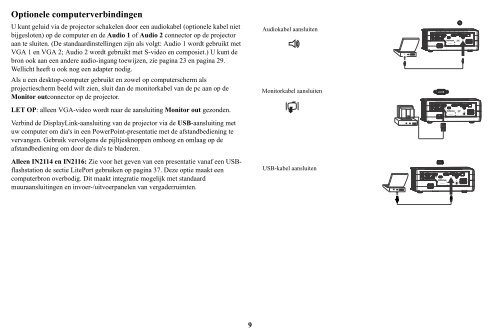Osiris_RG_IN2110 series-DU.fm - InFocus
Osiris_RG_IN2110 series-DU.fm - InFocus
Osiris_RG_IN2110 series-DU.fm - InFocus
You also want an ePaper? Increase the reach of your titles
YUMPU automatically turns print PDFs into web optimized ePapers that Google loves.
Optionele computerverbindingen<br />
U kunt geluid via de projector schakelen door een audiokabel (optionele kabel niet<br />
bijgesloten) op de computer en de Audio 1 of Audio 2 connector op de projector<br />
aan te sluiten. (De standaardinstellingen zijn als volgt: Audio 1 wordt gebruikt met<br />
VGA 1 en VGA 2; Audio 2 wordt gebruikt met S-video en composiet.) U kunt de<br />
bron ook aan een andere audio-ingang toewijzen, zie pagina 23 en pagina 29.<br />
Wellicht heeft u ook nog een adapter nodig.<br />
Als u een desktop-computer gebruikt en zowel op computerscherm als<br />
projectiescherm beeld wilt zien, sluit dan de monitorkabel van de pc aan op de<br />
Monitor outconnector op de projector.<br />
LET OP: alleen VGA-video wordt naar de aansluiting Monitor out gezonden.<br />
Verbind de DisplayLink-aansluiting van de projector via de USB-aansluiting met<br />
uw computer om dia's in een PowerPoint-presentatie met de afstandbediening te<br />
vervangen. Gebruik vervolgens de pijltjesknoppen omhoog en omlaag op de<br />
afstandbediening om door de dia's te bladeren.<br />
Alleen IN2114 en IN2116: Zie voor het geven van een presentatie vanaf een USBflashstation<br />
de sectie LitePort gebruiken op pagina 37. Deze optie maakt een<br />
computerbron overbodig. Dit maakt integratie mogelijk met standaard<br />
muuraansluitingen en invoer-/uitvoerpanelen van vergaderruimten.<br />
Audiokabel aansluiten<br />
Monitorkabel aansluiten<br />
USB-kabel aansluiten<br />
9